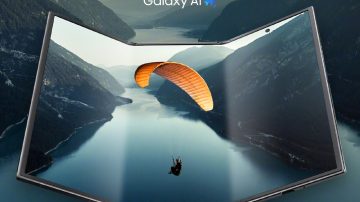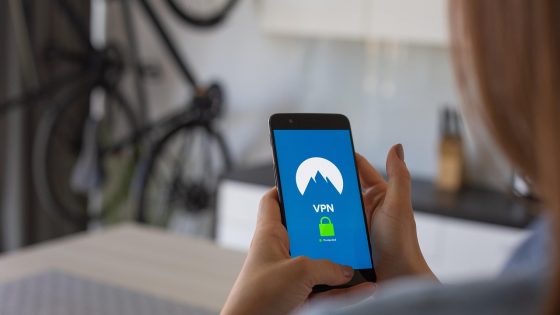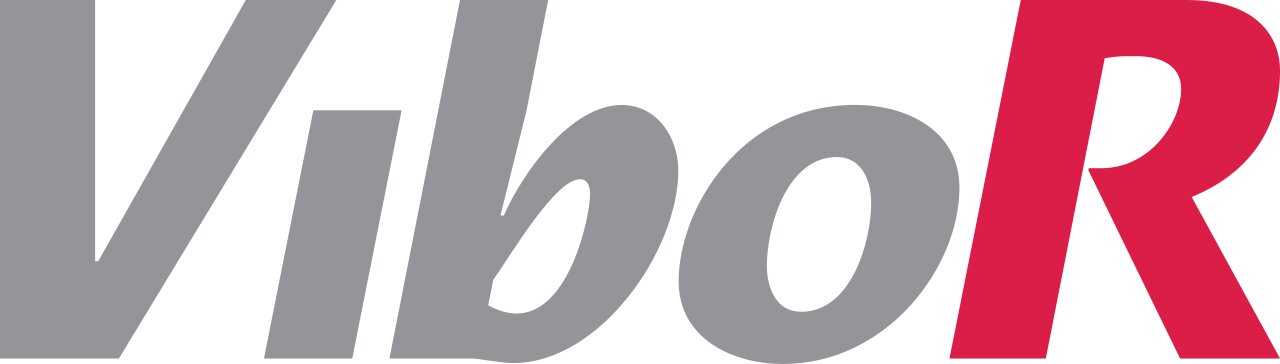5 nasvetov, kako zadržati sporočila na iPhonu samo zase

Verjetno smo že vsi malce siti takšnih in drugačnih nasvetov, kako ostati varen na internetu, kako zaščiti svoje telefone, kako zaščititi otroke na internetu itd. Ne glede na to zagotovo ne škodi, če vsake toliko časa pomislimo, kako dejansko uporabljamo svoje naprave in kakšni so še načini, ki povečajo našo “tehnološko/digitalno varnost”. Za vas smo pripravili 5 nasvetov, kako zadržati vaše iPhone pogovore v iOS aplikaciji Messages samo zase.
1. Brez obvestil na zaklenjenem ekranu
Predpostavljamo, da tisti, ki berete ta članek, že uporabljate enega od varnostnih korakov kot je PIN koda, Touch ID ali Face ID za odklepanje svojega iPhona. Naslednji korak, ki ga lahko vsak od vas uporabi je, da prenehate z uporabo obvestil o sporočilih na zaklenjenem ekranu. Na tak način jih lahko vidi praktično vsak in zagotovo si ne želimo, da v družbi neznanci slučajno vidijo naših zasebnih sporočil. Za to, da izključite pojavljanje tovrstnih obvestil sledite naslednjemu postopku: Settings > Notifications > Messages in odznačite Show on Lock Screenv sekciji Alerts.
Kot alternativo lahko uporabimo drugi način, in sicer pri tem vseeno dobimo obvestilo, vendar brez predogleda. Tako bomo vseeno videli kdo nam pošilja sporočila, ampak bomo vseeno morali odpreti aplikacijo Messages za to, da prebrali vsebino. Najprej moramo torej pustiti označeno Show on Lock Screen in Show Previews, nato pa moramo zbrati When Unlocked ali Never. Sedaj se bo na našem zaklenjenem ekranu pojavilo obvestilo s prejetim sporočilom, le da bo viden zgolj pošiljatelj brez predogleda sporočila.
2. Sporočila pošiljajte zgolj iz svojih iPhonov
Če smo čisto pošteni si lahko brez slabe vesti priznamo, da se le redkokdaj ločimo od naših telefonov kajne? Če je temu res tako, potem je popolnoma brez pomena, da sporočila prejemamo hkrati na telefon in še na iPad in prenosnik. To namreč počne precejšnje število Applovih uporabnikov in to pomeni, da moramo naenkrat paziti kar na tri naprave namesto na eno. Sporočila na ostalih napravah lahko onemogočimo preko aplikacije Messages prav tako pa lahko enako storimo na naših iPhonih. Postopek: Settings > Messages in nato pogledamo koliko naprav imamo vključenih v sporočanje Text Message Forwarding. Vse kar moramo storiti je, da odkljukamo naprave, za katere ne želimo, da prejemajo sporočila.
3. Avtomatično brisanje starih sporočil
Če imate kakšen dober razlog za to, da hranite stara sporočil, potem vam nimamo kaj za očitati, vendar se v večini primerov izkaže, da imamo uporabniki pametnih telefonov tudi eno leto stara sporočila. Pojdite v Settings > Messages in podrsajte do Message History. Nato izberite Keep Messages in izberite 30 Days ali 1 Year. Ne gre zgolj za to, da boste na tak način preprečili branje vaši starih sporočil neki zunanji osebi, poleg tega boste dodatno sprostili nekaj prostora na vašem pomnilniku.
4. Filtrirajte sporočila ljudi, ki jih ne poznate
Če ne želite prejemati obvestil o sporočilih, ki vam jih pošiljajo ljudje, ki niso na vašem seznamu kontaktov, jih lahko preprosto ugasnete. To hkrati pomeni, da bodo vsa ta sporočila avtomatsko premaknjena na poseben seznam. Postopek: Settings > Messages in obkljukajte Filter Unknown Senders. Sedaj ne boste prejemali obvestil o sporočilih ljudi, ki niso v vašem imeniku, prav tako pa boste dobili dva filtra na vrhu aplikacije Messages: Contacts & SMS in Unknown Senders.
5. Izklopite obvestila prebiranju sporočil
Zadnji nasvet se ne nanaša na preprečevanje nekomu, da prebere vaše sporočilo ali obvestilo o sporočilu, temveč gre bolj za to, da onemogočite ljudem preverjanje, če ste že prebrali sporočilo, ki so vam ga poslali. Če se morda sprašujete, zakaj bi si kdorkoli to želel, potem lahko pomislite na vse priložnosti, ko ste morda želeli počakati z odzivom na kakšno sporočilo ali pa enostavno niste želeli, da bi pošiljatelj vedel, da ste že prebrali sporočilo. Za to, da se prepričate, da pošiljatelji ne dobijo obvestila o prebranih sporočilih, pojdite v Settings > Messages in odznačite Send Read Receipts.
Prijavi napako v članku